A Siri maximalizálása a Mac-en (09.15.25)
2016 előtt a Sirivel csak iPhone vagy iPad eszközén keresztül beszélhet. De a macOS Sierra bevezetésével az Apple úgy döntött, hogy végre lehetővé teszi a Mac felhasználók számára a Siri segítségének előnyeit. Azóta az Apple saját hangvezérelt AI-ja személyes digitális asszisztensként segíti a Mac-felhasználókat különböző feladatok végrehajtásában. Azonban, ha Ön új Mac-felhasználó, akkor azt tapasztalhatja, hogy a Siri alkalmazás kissé eltér az iOS-társától. Tehát a Siri megfelelő használatához és maximalizálásához tudnia kell, hogy mit tehet és mit nem tehet meg asztali vagy laptopos ökoszisztéma. Ebben a cikkben megpróbálunk információkat és tippeket kitölteni arról, hogy miként lehet hatékonyan használni a Sirit Mac számítógépén.
Mit nem tud végrehajtani a Siri Mac számítógépén? 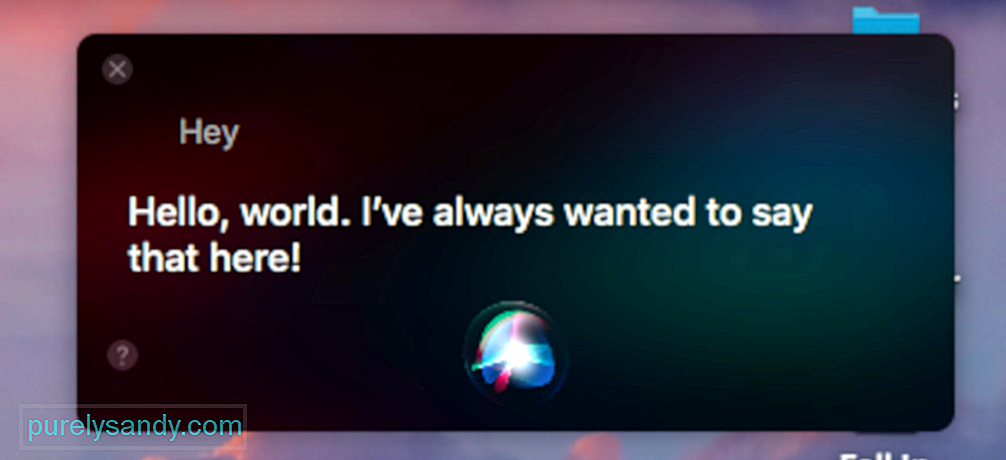
Mielőtt megkéri a Sirit, hogy tegyen valamit az Ön számára, meg kell határoznia az elvárásait. Bár ezt a mesterséges intelligenciát nyilvánosságra hozták, hogy automatikusan bármit megtehet érted, a tény az, hogy nem. Egyébként itt csak néhány a Siri korlátozásai közül:
- A Siri nem tudja bezárni az alkalmazásokat - úgy gondoljuk, hogy ez egy óvintézkedés a nem mentett adatok vagy a folyamat megszakításának megelőzésére.
- A Siri csak csendes környezetben hallhat tisztán - a Siri a hangparancsoktól függ, így ha nagy a zaj a környéken, előfordulhat, hogy nem tudja helyesen elkapni a parancsokat.
- Siri nem a srácod vagy lányod - bonyolult feladatok elvégzéséhez - amint megpróbáltuk megállapítani korábban nem szabad elvárni, hogy a Siri helyetted gondolkodjon. Nem hagyhatja őt olyan feladatok elvégzésére, mint a fényképek szerkesztése vagy a prezentációk készítése. Egyébként, ha vannak olyan feladatok, amelyeket automatizálni szeretne, akkor kipróbálhatja a Mac Automator programját. Azt sem kérheti tőle, hogy törölje a szemétfájlokat és tisztítsa meg a Mac-et. Ehhez használhat harmadik féltől származó tisztítóeszközöket, például a Mac javító alkalmazást.
Most, hogy van ötlete, mire számíthat a Siritől, folytassa és próbálja meg megkérdezni a cuccait. De először aktiválja a funkciót a következő módok bármelyikével:
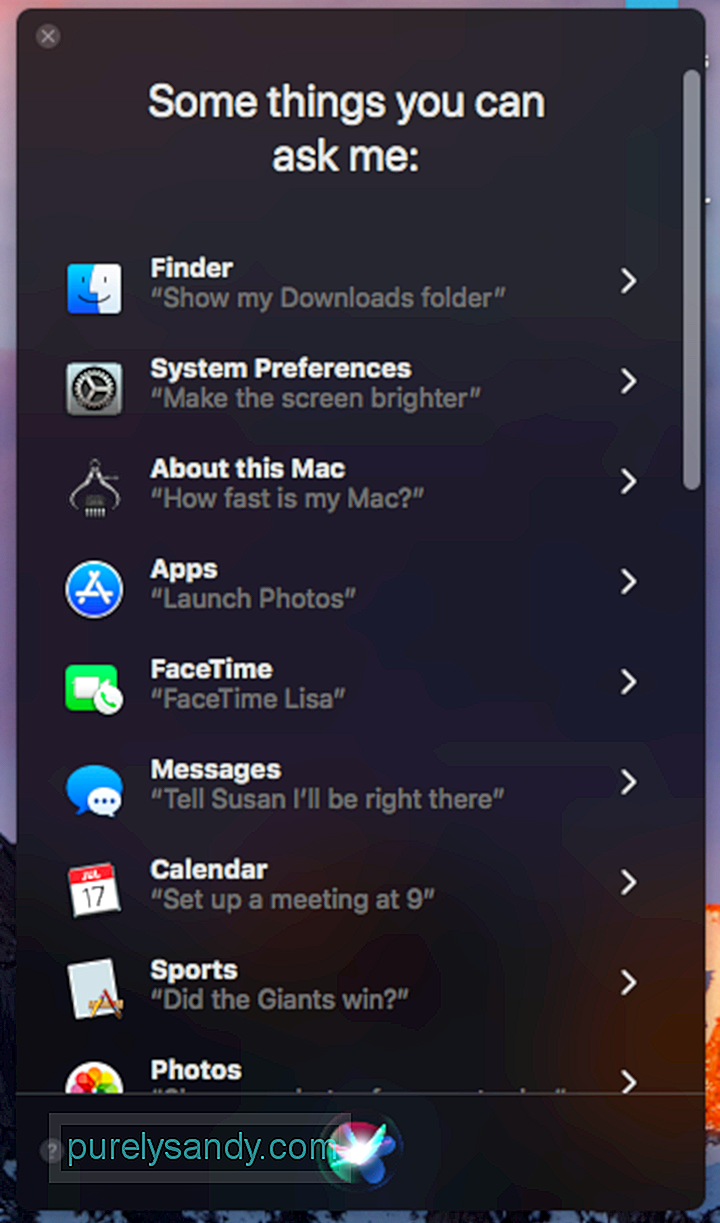
A Siri indításának alapértelmezett parancsikonja ugyanazokat a gombokat használja a Spotlight indításához, ezért időnként kissé zavaró lehet. Bár elindíthatja a Siri-t a Spotlighton keresztül, ha véletlenül az utóbbit indítja el a Command + Space parancsikon használatával, úgy gondoltuk, hogy mégiscsak szeretne egy egyedi billentyűparancsot, amely kizárólag a Siri számára készült. Tehát ezt a következőképpen teheti meg:
Hogyan aktiválja a „Hey Siri” -et Mac számítógépén
A Siri elsődleges célja az életed megkönnyítése. Annak felismerésére, hogy még jobb, aktiválhatja a Hey, Siri programot, amely alapvetően lehetővé teszi, hogy felébressze a Sirit a billentyűzet megérintése nélkül. Ez azonban nem alapértelmezett opció, ezért be kell állítania. A következő lépések:
Most megpróbálhatja elindítani a Siri-t a beállított hangparancs segítségével. Ne feledje azonban, hogy ha aktiválta az Hey Siri alkalmazást iPhone-ján, és a „Hey” szót is használja Mac-jén, mindkét Siris felébreszthető. Szóval fontolja meg egy másik szó használatát Mac számítógépén.
Hogyan használjuk a billentyűzetet a Sirivel való beszélgetéshez a High Sierra-banHa inkább tipizáló vagy, mint beszélő, akkor engedélyezheted a Siri-be történő gépelést. Ennek módja:
- Nyissa meg a Rendszerbeállításokat & gt; Hozzáférhetőség & gt; Siri.
- Jelölje be a „Enable Type to Siri” lehetőséget.
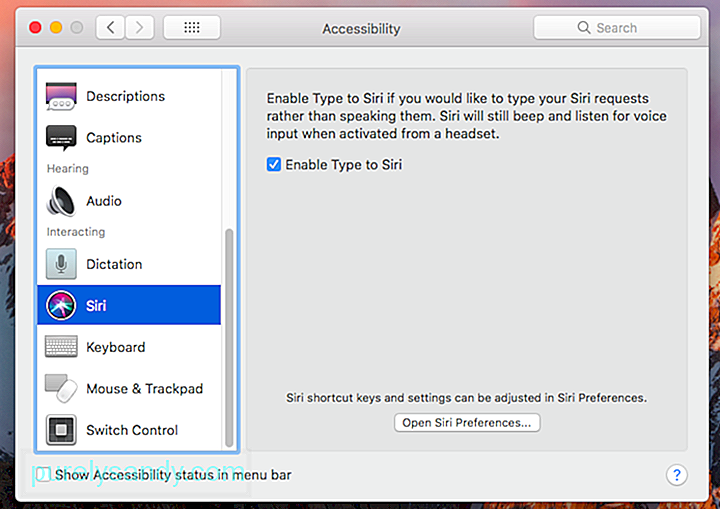
Így megjelenik egy billentyűzet, miután felébresztette a Sirit.
Hogyan lehet elmondani Sirinek, hogy használja a Google-t Bing helyettAlapértelmezés szerint Siri a Bing-et fogja használni az online kereséshez. De ha a Google rajongója vagy, megkérheted, hogy csatlakozzon ehhez a helyzethez. Bár nem tudja megváltoztatni az alapértelmezett keresőmotort, azt mondhatja a Sirinek: Ezután valószínűleg visszakérdez, mi az, amikor azt akarja, hogy rád keressen.
Hogyan mondhatjuk el Sirinek, hogy állítson be emlékeztetőtAz iPhone készülékével ellentétben a Mac nem rendelkezik Óra alkalmazással, így nem kérheti a Sirit, hogy állítson be ébresztőt vagy időzítőt. De mondhatod neki, hogy emlékeztessen bizonyos dolgokra. Például később szeretne folytatni egy e-mail vagy weboldal olvasását, megmondhatja a Sirinek, hogy később emlékeztessen rá. Egyszerűen aktiválja a Sirit, majd mondjon neki valami ilyesmit: „emlékeztessen erre holnap”. Ez arra kéri a Sirit, hogy hozzon létre egy Emlékeztető bejegyzést a weboldal vagy e-mail linkjével.
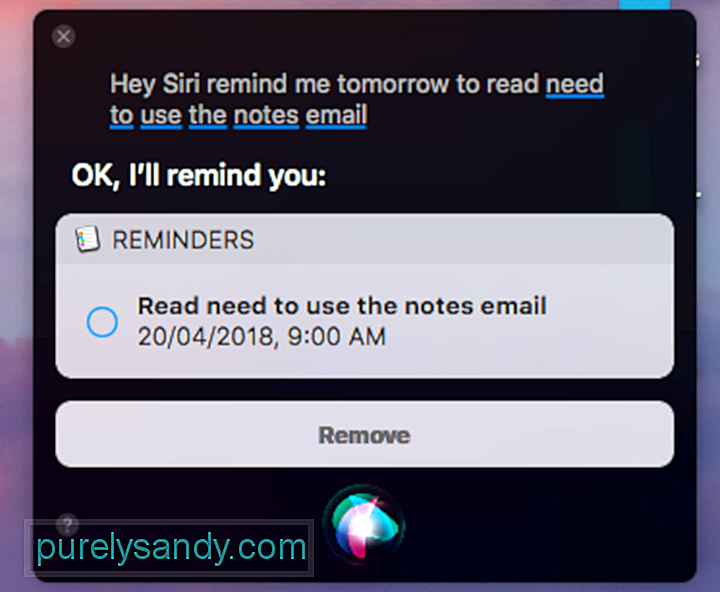
Kérheti a Sirit is, hogy emlékeztesse Önt az Emlékeztetők alkalmazásban felsorolt elemekre, valamint születésnapok és egyéb alkalmak és események a Naptárban. Csak navigáljon az elemekhez és eseményekhez, és mondja el a Sirinek, hogy emlékeztesse őket. A Sirit a Kapcsolatokkal együtt is használhatja. Például elmondhatja Sirinek, hogy emlékeztesse Önt egy bizonyos időpontban John Peters hívására. Sajnos nem használhatja az összes alkalmazáshoz a Siri segítségét.
Hogyan kérhetjük meg a Sirit, hogy adjon hozzá egy naptáreseménytMivel a Siri használható a Naptár alkalmazásban, megkérheti őt, hogy hozzon létre egy eseményt az Ön számára. Csak tegye a következőket:
Hogyan kérdezzünk Sirit az időjárásról? megmutatja a kapcsolódó adatokat. Néhány olyan kérdés, amelyet kipróbálhat:
- Esni fog ma?
- Milyen az időjárás ma?
- Mi az időjárás-előrejelzés ma?
- Esni fog holnap (hely)?
Rögzítheti a Siri keresési eredményeit az Értesítési Központhoz, hogy láthassa őket, amikor megnyitja az Értesítési Központot. Ehhez egyszerűen kattintson a + ikonra a szürke mező jobb felső sarkában, ahol a Siri eredménye látható. Mivel a lekérdezés minden alkalommal frissül, amikor valamit megkérdez a Siritől, az eredmény rögzítésével az Értesítési Központban marad, így mindig láthatja és emlékeztetheti magát. Az Értesítési központ eredményei nem elégek, ehelyett átvizsgálhatja és mentheti őket képként. Ha megragadja és elhúzza a Siri által megjelenített keresési eredménymező felső sávját, az eredmény PNG-fájlba kerül, amelyet egy Finder ablakba, Microsoft Word-be vagy más szövegszerkesztőbe dobhat.
Egyéb dolgok Megkérdezheti SiritAz a trükk, hogy tudd, mit tehet a Siri, ha megpróbálod. Ki tudja, lehet, hogy képes teljesíteni az Ön szem előtt tartott kérését, vagy választ adni égető kérdéseire. De az induláshoz itt találhat további dolgokat, amelyeket megkérdezhet a Siritől:
Gondolhat arra, hogy ebben a cikkben végigvizsgáltuk, mennyire hasznos lehet a Siri, akkor miért javasoljuk, hogy tiltsa le? Nos, számos oka van annak, hogy nem akarja tovább a Siri segítségét. Egyrészt nem biztos, hogy tetszeni fog az az ötlet, hogy a mesterséges intelligencia gyakorlatilag bármihez hozzáférhet, ami a Mac-en található, és azon túl is. Bár a Siri egy meglehetősen biztonságos technológia, soha nem lehet biztos abban, hogy mikor következik be a következő nagy kibernetista, és hogy mely alkalmazások és programok kerülnek veszélybe.
A Siri kézi kikapcsolásához kövesse az alábbi lépéseket:
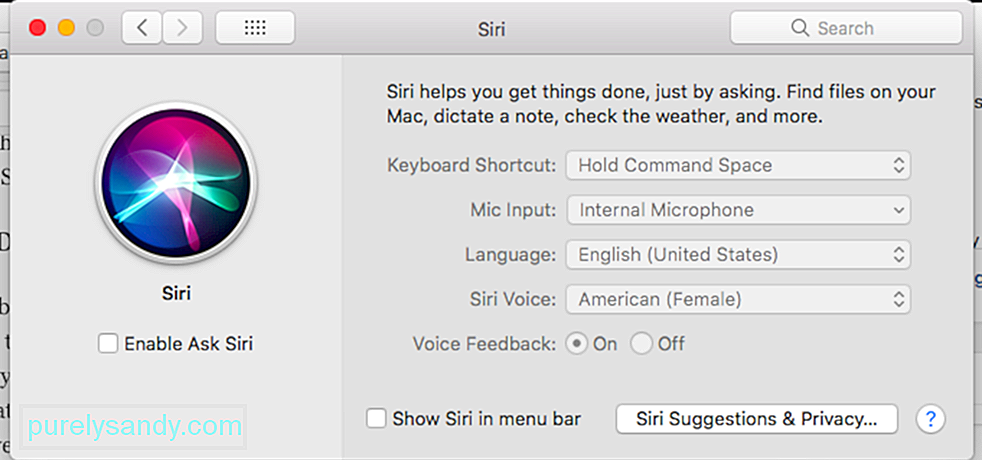
Az aktiválástól a Siri letiltásáig reméljük, hogy ez az útmutató a lehető legtöbbet hozza ki az Apple kizárólagos szolgáltatásából. Van más, a Siri-hez kapcsolódó tipp és trükk megosztására? Mondja meg nekünk a megjegyzéseket!
Youtube videó: A Siri maximalizálása a Mac-en
09, 2025

